仕事やリラックスに便利なスマートフォンやタブレット。あなたは Android スマートフォンとタブレットを同時に使用している Android ユーザーですか? 「はい」の場合は、時々携帯電話をタブレットと同期するとよいでしょう。電話はタブレットよりも持ち運びに便利ですが、後者の画面は大きく、ファイルの管理やドキュメントの編集などに必要かつ便利です。では、電話をタブレットに同期するにはどうすればよいでしょうか?実は、これが今日私たちが解決したいことなのです。

ヒント: 携帯電話をタブレットに同期するとはどういう意味ですか?
携帯電話をタブレットに同期するとは、2 つのデバイスを接続して、データ、アプリ、設定、その他の情報を共有できるようにすることを意味します。これにより、同じコンテンツに簡単にアクセスでき、両方のデバイスを最新の状態に保つことができます。
Android OS を実行しているタブレットに携帯電話を接続し、それらの間でデータを直接同期できますか? Samsung Data Transfer は「はい」と答えます。このソフトウェアは、Android デバイス間で連絡先、メッセージ、写真、ビデオ、音楽、アプリなどを転送できます。デバイスが Android 4.0 以降を実行していることのみが必要です。さらに、すべてのデータを別のモバイル デバイスにすぐにコピーできるため、クラウド サポートは必要ありません。
さらに、 Android デバイスと iOS デバイス間でデータを転送できます。したがって、iPhone を Android タブレットに、またはその逆に問題なく同期できます。
- 電話データをタブレットに簡単に同期します。
- 通話記録、テキストメッセージ、画像、ビデオ、曲などの複数のデータタイプをサポートします。
- ファイルの種類を自由に選択できます。
- モバイルデバイスを迅速に検出して認識します。
- Samsung Galaxy M54/M14/M04/M13/M23/M33、Galaxy Z Fold5/Z Flip5/Z Fold4/Z Flip4/Z Fold3/Z Flip3、Galaxy S23 Ultra/S23/S22など、ほとんどのAndroid携帯電話およびタブレットをサポート/S21/S20、Galaxy Tab A9+/Tab A9/Tab S9 Ultra/Tab S9/Tab S8 Ultra/Tab S8+/Tab S8/Tab A8/A7/Tab S7/Tab S7 FE/Tab A 8.4/Tab S6/Tab S /Galaxy Tab 4、Google Pixel、Motorola、OnePlus、Sony、OPPO など。
- PC 1 台の 1 年間ライセンス: 25.95 ドル
- PC 1 台の永久ライセンス: 35.95 ドル
- 2 ~ 5 台の PC 用のビジネス ライセンス: 35.95 ドル
この携帯電話とタブレットの転送プログラムをダウンロードしてください。
ステップ 1:転送ツールをコンピュータにインストールして開き、「モバイル転送」を選択します。次に、USB ケーブルを使用して携帯電話とタブレットをコンピュータに接続します。
ステップ 2:画面上のガイドに従って、両方のモバイル デバイスの USB デバッグ機能をオンにします。その後、接続が完了し、インターフェイス上で携帯電話やタブレットのアバターを表示できるようになります。
ステップ 3:タブレットが「宛先」デバイスであることを確認します。そうでない場合は、「反転」をタップします。次に、必要なファイルの種類をチェックして選択します。次に「コピー開始」をクリックします。

詳細はこちら: Android スマートフォン/タブレットをコンピュータに効果的にバックアップおよび復元する
「 Samsung Smart Switch を使用して携帯電話をタブレットにリンクするにはどうすればよいですか? データを同期する必要があります。Smart Switch でそれができますか?」最近このようなご質問をいただきました。こちらも興味がある方は、このセクションでそのベールを明らかにしてください。
まず、Smart Switch は携帯電話とタブレットの間でデータを移動できるため、これを使用してタブレットと電話を同期できます。次に、このツールは Samsung モバイル デバイスにのみデータを転送できます。たとえば、iPhone から Samsung にデータをコピーすることはできますが、Samsung から iPhone にデータをコピーすることはできません。
ステップ 1:対象の Samsung デバイスの設定を開き、上部にある拡大鏡のような「検索」アイコンをクリックし、「 Smart Switch 」と入力します。次に、それをクリックし、「データを受信する」 > 「ケーブル」をタップします。
ステップ 2:ソースデバイスにアプリをインストールし、実行します。次に「データ送信」をクリックします。この端末がAndroidの場合は「 Galaxy/Android 」を選択してください。次に「ケーブル」を押します。
ステップ 3: USB ワイヤーと OTG アダプターを使用して、携帯電話をタブレットにリンクします。次に、同期したいコンテンツを選択し、「転送」をクリックします。最後に、完了したら「完了」をクリックします。

こちらもお読みください: 新しいタブレットに切り替えたいと考えていますか?次に、このデータ移行ガイドが必要になります。
Samsung Flow は、Samsung スマートフォンとタブレット/PC 間のシームレスで安全な接続エクスペリエンスも提供します。したがって、デバイスをリンクして、デバイス間ですぐにファイルを共有できます。ちなみに、通知を同期したり、Samsung タブレットや PC で電話画面を共有したりすることもできます。
ステップ 1:両方のデバイスで Bluetooth を有効にし、Bluetooth 経由でペアリングします。
ステップ 2:携帯電話で Samsung Flow を開き、「開始」をクリックします。次に、リストからタブレットを選択します。
ステップ 3: 「接続方法」ポップアップで「 Bluetooth 」オプションを選択します。完了したら、「 OK 」>「完了」をクリックします。
ステップ 4:ファイルを同期するには、下部にある「追加」アイコンをクリックして送信します。その後、タブレットでファイルを受信します。
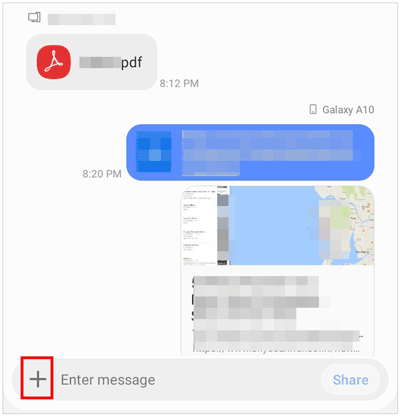
さらに読む: Samsung の携帯電話とタブレットのスペースを解放するための最高の Samsung クリーナー アプリ
クラウド ストレージ スペースを希望する場合は、15 GB の無料ストレージを備えた Samsung Cloud を利用できます。もちろん、追加のストレージ容量を購入して、携帯電話とタブレット間でより多くのファイルを一度に同期することもできます。ただし、Samsung Cloud は通常、Samsung 製以外の他の Android デバイスと互換性がありませんでした。 Samsung 以外の Android デバイスをお持ちの場合は、通常、次のセクションで提供する Google ドライブなどの他のクラウド サービスを使用します。
ステップ 1:携帯電話の「設定」に移動し、「アカウントとバックアップ」>「 Samsung Cloud 」を選択します。
ステップ 2:電話機が安定したネットワークに接続されていることを確認します。次に、同期したいアプリデータを有効にします。データは Samsung Cloud に自動的に同期されます。
ステップ 3:タブレットで同じ Samsung アカウントを使用してサインインし、「 Samsung Cloud 」を見つけます。次に、「データを復元」を選択し、必要なコンテンツを選択します。
ステップ 4:最後に、「復元」をクリックしてデータをタブレットにインポートします。
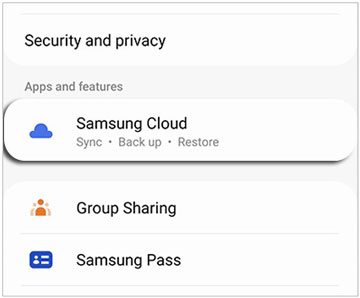
おそらく気に入っていただけるでしょう: Samsung タブレットの電源をオフにできない場合は、この記事に従って問題を解決してください。
Google アカウントをお持ちですか?とにかく、サインアップは無料で、15 GB のクラウド ストレージ メモリが提供されます。さらに、ブランド制限なしですべての Android デバイスをサポートします。したがって、Android スマートフォンを Android タブレットに簡単に同期できます。
ステップ 1: Android スマートフォンで [設定] を開き、[アカウント] > [アカウントの追加] > [ Google ] に移動します。 「設定」ページに戻り、「システム」>「バックアップ」を選択し、「 Google ドライブへのバックアップ」を有効にします。次に、同期するファイルのトグルをオンにします。
ステップ 2:タブレットのロックを解除し、「設定」に移動します。次に、「アカウント」>「 Google 」を押して、デバイスに同じ Google アカウントを入力します。
ステップ 3:アカウントをクリックし、右上隅にある「メニュー」アイコンをクリックし、「今すぐ同期」をクリックします。

Q1.自分の携帯電話が別のデバイスに同期されているかどうかを確認するにはどうすればよいですか?
コンピューターで Google アカウントにログインして、接続されているデバイスを確認できます。ログイン後、「セキュリティ」をクリックし、「お使いのデバイス」までスクロールして、デバイスを確認します。
さらに、信頼者リストからデバイスを削除することもできます。[ Google へのサインイン方法] で [セキュリティ] > [ 2 段階認証プロセス] を選択します。次に「すべて取り消す」をタップします。
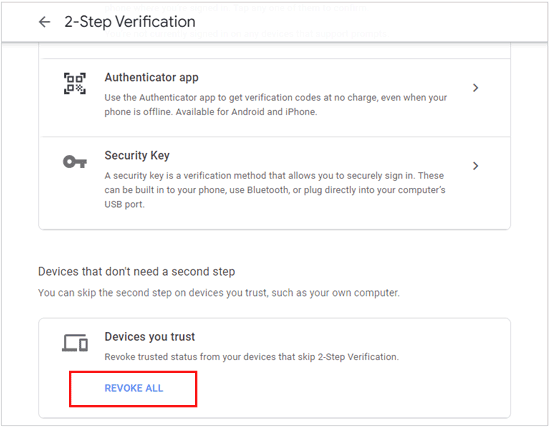
Q2.携帯電話とタブレットを同期する利点は何ですか?
同期すると、両方のデバイスでメッセージ、連絡先、写真、アプリにアクセスできるため、それらを切り替えるのが便利になります。また、データの一貫性を保ち、最新の状態に保つのにも役立ちます。
Q3.同期はデータのバックアップと同じですか?
同期とバックアップは関連していますが、異なるプロセスです。同期にはデバイス間でデータを共有することが含まれますが、バックアップでは安全に保管するためにデータのコピーが作成されます。クラウド ストレージの使用など、一部の同期方法はバックアップとしても機能します。
Q4.デバイスを同期するときにセキュリティとプライバシーに関する懸念はありますか?
はい、デバイスを同期するときにセキュリティとプライバシーの問題が発生する可能性があります。アカウントに強力で一意のパスワードを使用し、2 要素認証などのセキュリティ機能を有効にすることが重要です。また、両方のデバイスからアクセスできる可能性があるため、同期するデータを選択することにも注意してください。
Q5. 2 台のデバイスを同期した後、現在のデータは失われますか?
デバイス間でのデータ同期の結果は、同期方法や選択した設定などのいくつかの要因によって異なります。多くの場合、同期はデバイス間でデータを結合または複製するように設計されており、データ損失が発生することはありません。
携帯電話とタブレットを同期することは、デジタル ライフの一貫性を保ち、複数のデバイス間でアクセスできるようにするための貴重な方法です。これを実現するにはいくつかの方法があり、それぞれに独自の利点と互換性があります。したがって、必要な方法を正確に選択できます。クラウド ストレージを使用せずに携帯電話のデータをタブレットに直接同期したい場合は、 Samsung Data Transferが最適です。すべてのファイルは元の品質と形式で同期されます。
関連記事
4 つの安全な方法で Samsung タブレットをリセットする方法 [Cushy Guide]
データを失わずにSamsungタブレットのロックを解除する方法[更新および解決済み]
4 つの軽快な方法で PC から Samsung タブレットにファイルを転送する方法 [最新]
iPadからSamsungタブレットにデータを転送する方法[さまざまなデータタイプをサポート]
Android 携帯電話のクローンを別のデバイスにシームレスに作成する (実証済みのガイド)
【6つの究極の方法】iPhoneからAndroidにAirDropする方法は?
Copyright © samsung-messages-backup.com All Rights Reserved.